win10电脑亮度怎么调快捷键
 发布于2024-12-22 阅读(0)
发布于2024-12-22 阅读(0)
扫一扫,手机访问
win10系统是一款非常优秀的智能系统,全新的智能技术可以帮助用户们更好的体验到系统的优秀!多元化的设置功能能够为用户们按照自己的习惯调整出自己用起来最舒服的电脑,最近有很多的小伙伴们都在问win10电脑亮度怎么调!今天小编就为大家带来了win10屏幕亮度调节教程让我们一起来看一看吧。

win10屏幕亮度调节教程:
方法一:
1、左下角点击搜索,输入控制面板。
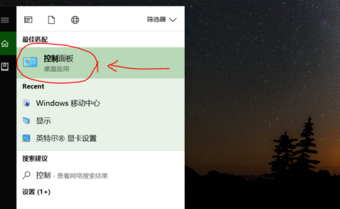
2、进入界面,选择 Windows移动中心。
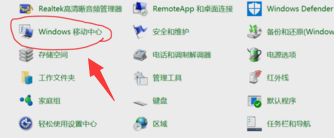
3、弹出窗口,选择显示器亮度,滑动调节亮度。
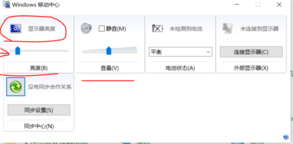
方法二:
1、点击右下角的通知图标。
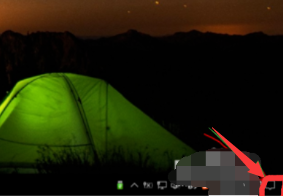
2、直接点击亮度标志,可以快捷调节亮度。
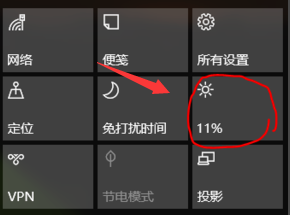
方法三:
1、点击右下角通知图标,选择所有设置。
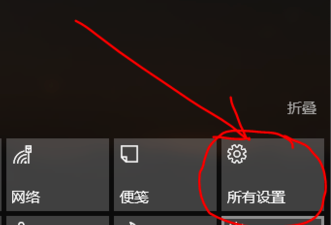
2、选择系统。
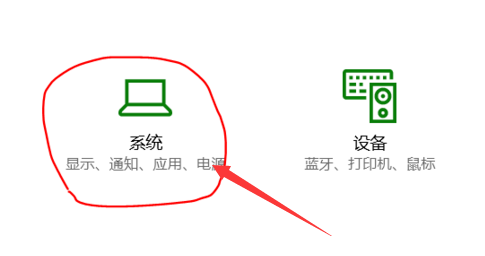
3、选择显示——调整亮度级别。
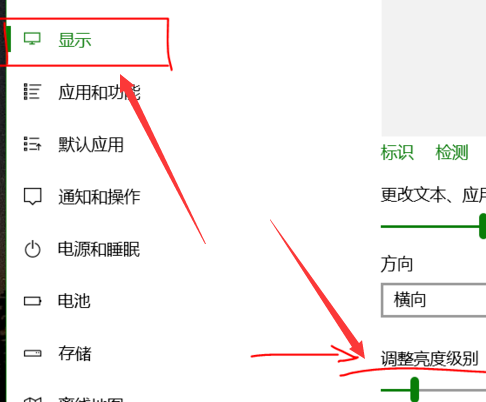
win10电脑亮度怎么调快捷键的相关信息:
>>>电脑屏幕亮度怎么调
>>>电脑屏幕颜色饱和度怎么调节
>>>如何调整电脑屏幕最佳分辨率
本文转载于:https://m.somode.com/jiaocheng/5736.html 如有侵犯,请联系admin@zhengruan.com删除
产品推荐
-

售后无忧
立即购买>- DAEMON Tools Lite 10【序列号终身授权 + 中文版 + Win】
-
¥150.00
office旗舰店
-

售后无忧
立即购买>- DAEMON Tools Ultra 5【序列号终身授权 + 中文版 + Win】
-
¥198.00
office旗舰店
-

售后无忧
立即购买>- DAEMON Tools Pro 8【序列号终身授权 + 中文版 + Win】
-
¥189.00
office旗舰店
-

售后无忧
立即购买>- CorelDRAW X8 简体中文【标准版 + Win】
-
¥1788.00
office旗舰店
-
 正版软件
正版软件
- win10网卡驱动异常怎么修复
- 许多用户发现自己的电脑无法正常联网上网,检查后是因为网卡驱动有了问题,这个时候我们可以去设备管理器里面的网卡驱动进行更新修复。win10网卡驱动异常怎么修复1、右键右下角的网络图标,选择“打开网络和Internet”设置。2、再点击“更改适配器选项”3、右键你连接的网络,选择属性。4、打开后点击“配置”5、选择驱动程序,点击“回退”6、选择第一个,然后点击确定就可以了。
- 5分钟前 win 驱动 网卡 0
-
 正版软件
正版软件
- 如何显示文件扩展名 显示文件扩展名方法介绍
- 在使用电脑的过程中,经常接触各种各样的文件了吧,比如图片文件,音频文件还有视频文件,这么多的文件,怎么才能知道那个文件是什么类型,这时候就要用到文件的扩展名了。每个文件都有自己的扩展名,那么如何显示文件扩展名?下面,小编就给大家讲解显示文件扩展名的操作步骤了。对于经常接触电子文档的人可能经常会发现有时候在一台电脑上的文件拷贝到另一台电脑上之后文件名会发现改变,导致不知道无法去使用文件,很多电脑用户不知道如何显示文件扩展名,那么如何显示文件扩展名?下面,小编就来跟大家分享显示文件扩展名。如何显示文件扩展名打
- 10分钟前 文件 扩展名 文件扩展名 显示文件 0
-
 正版软件
正版软件
- 下载安装win11系统收费吗
- 最近,很多朋友都听说了已经可以下载到win11系统的消息,都想要下载安装体验一下,不过又害怕更新到win11系统需要重新收费,因此小编今天就给大家来解答一下这个问题,下面一起来看一下吧。下载安装win11系统收费吗答:不收费。1、此前,有媒体从微软的更新文件中发现,win10、win7和win8.1都获得了win11密钥。2、也就是说,win10、win7和win8.1的用户都可以免费升级到win11系统。3、不过现在win11还没有正式发布,所以现在这些用户还无法升级正式版win11系统。4、如果大家想
- 25分钟前 win系统 安装 下载 0
-
 正版软件
正版软件
- win11 22H2新版系统将迎来更新 各方面都有改进
- 距离win11发布一周内越来越近,win11正式版也将迎来依次2022年的大更新了。据了解这次更新被命名为“太阳谷2”,并且微软确保使用了win11的用户可以免费获得此次更新。win1122H2新版系统将迎来更新:1、此前,微软透露了下一次的win11正式版更新计划为“太阳谷2”2、近日,该更新已经确认了下次更新的版本号为“Windows1122H2”3、这一点在最近的dev版更新Build22567.100(KB5012427)中也进行了验证。4、据了解,win1122H2将会对现有界面进行大量的优化和
- 35分钟前 0
-
 正版软件
正版软件
- 华为电脑是否可以安装win11详情
- 华为此前加入了电脑行列,推出了matebook系列笔记本,并且受到大量花粉的欢迎,拥有庞大的用户群体。最近win11系统推出,不少华为电脑用户也想要升级win11,但是不知道自己是否可以安装,下面就一起来看看详细情况吧。华为电脑可以安装win11吗:答:华为matebook全系都可以安装win11。1、根据华为官方社交媒体的信息,我们就可以确认matebook全系支持win11系统。2、如果大家不知道怎么升级win11,可以查看下方的教程:方法一:1、首先我们要安装win10系统,因为目前只有win10才
- 50分钟前 win 安装 华为电脑 0
最新发布
-
 1
1
- KeyShot支持的文件格式一览
- 1655天前
-
 2
2
- 优动漫PAINT试用版和完整版区别介绍
- 1695天前
-
 3
3
- CDR高版本转换为低版本
- 1840天前
-
 4
4
- 优动漫导入ps图层的方法教程
- 1694天前
-
 5
5
- ZBrush雕刻衣服以及调整方法教程
- 1690天前
-
 6
6
- 修改Xshell默认存储路径的方法教程
- 1706天前
-
 7
7
- Overture设置一个音轨两个声部的操作教程
- 1684天前
-
 8
8
- PhotoZoom Pro功能和系统要求简介
- 1860天前
-
 9
9
- 优动漫平行尺的调整操作方法
- 1691天前
相关推荐
热门关注
-

- Xshell 6 简体中文
- ¥899.00-¥1149.00
-

- DaVinci Resolve Studio 16 简体中文
- ¥2550.00-¥2550.00
-

- Camtasia 2019 简体中文
- ¥689.00-¥689.00
-

- Luminar 3 简体中文
- ¥288.00-¥288.00
-

- Apowersoft 录屏王 简体中文
- ¥129.00-¥339.00